Google преводилац
ОВА УСЛУГА МОЖЕ ДА САДРЖИ ПРЕВОДЕ КОЈИ СУ НАЧИЊЕНИ ОД СТРАНЕ GOOGLE-А. GOOGLE СЕ ОДРИЧЕ СВИХ ГАРАНЦИЈА У ВЕЗИ СА ПРЕВОДИМА, ИЗРИЧИТИМ ИЛИ ПОДРАЗУМЕВАНИМ, УКЉУЧУЈУЋИ БИЛО КОЈЕ ГАРАНЦИЈЕ У ВЕЗИ ТАЧНОСТИ, ПОУЗДАНОСТИ И ГАРАНЦИЈЕ ПРОИЗВОДА КОЈА СЕ ПОДРАЗУМЕВА, ОДГОВАРАЈУЋУ НАМЕНУ ЗА ОДРЕЂЕН ЦИЉ И ПОШТОВАЊЕ АУТОРСКИХ ПРАВА.
Референтни водичи Nikon корпорације (испод, „Nikon“) преведени су зарад вашег коришћења користећи софтвер за превођење који нуди Google преводилац. Уложени су разумни напори да се понуди тачан превод, међутим, ниједно аутоматско превођење није савршено нити је намера да се замене људски преводиоци. Преводи се нуде као услуга корисницима Nikon-ових референтних водича и нуде се „такви какви су“. Никаква гаранција, изричита или подразумевана, не односи се на тачност, поузданост или исправност превода начињених са енглеског језика на било које друге језике. Неки садржаји (попут слика, видео приказа, блиц видео приказа, итд.) можда неће бити правилно преведени услед ограничења софтвера за превод.
Службени текст је енглеска верзија референтних водича. Било која неслагања или разлике настале у преводу нису обавезујуће и немају правни учинак у сврху усклађивања или извршења. Ако се појаве нека питања у вези са тачношћу информација садржаних у преведеним референтним водичима, погледајте енглеску верзију водича која је службена верзија.
Шта можете да урадите када је камера повезана са рачунаром или FTP сервером
Бежичне ЛАН везе се могу користити за отпремање слика или даљинско управљање камером.
Уплоадинг Пицтурес
Слике се могу изабрати за отпремање током репродукције. Такође се могу аутоматски учитати како се сниме.
-
Пре отпремања слика, повежите камеру са одредиштем преко бежичне ЛАН мреже ( 0 Рачунари: Повезивање преко бежичне ЛАН мреже , FTP сервери: Повезивање преко бежичне ЛАН мреже ). Након креирања профила, потврдите да је име профила наведено зелено на екрану [ Poveži sa računarom ] или [ Poveži se sa FTP serverom ].
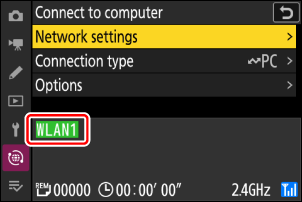
-
Да бисте отпремили слике на рачунар, изаберите [ Prenos slika ] за [ Poveži sa računarom ] > [ Tip veze ] у менију мреже.
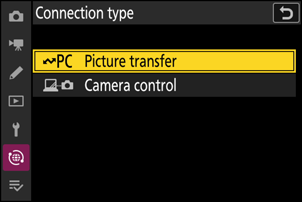
Опрез: Режим Wi-Fi приступне тачке
Изаберите профил домаћина и омогућите Wi-Fi камере пре повезивања.
Одредишни директоријуми за отпремање на рачунар
-
Подразумевано, слике се отпремају у следеће фасцикле:
- Windows : \Корисници\(корисничко име)\Слике\ Wireless Transmitter Utility
- macOS : /Корисници/(име корисника)/Слике/ Wireless Transmitter Utility
- Одредишни фолдер се може изабрати помоћу Wireless Transmitter Utility . За више информација, погледајте помоћ на мрежи за Wireless Transmitter Utility .
Избор слика за отпремање
-
Притисните дугме K на камери и изаберите репродукцију преко целог екрана или сличице.
-
Изаберите слику и притисните дугме i .
Ставке i менија које се користе за бирање слика за отпремање разликују се у зависности од типа повезаног уређаја.
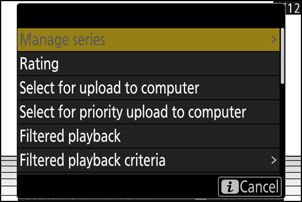
-
Означите [ Izaberite za slanje na računar ], [ Izaberite za slanje (FTP) ], [ Izaberite za prioritet otpremanja na računar ] или [ Izaberite za prioritet otpremanja (FTP) ] и притисните J .
- Одабиром [ Izaberite za slanje na računar ] или [ Izaberite za slanje (FTP) ] приказује се бела икона за отпремање и слике ће бити отпремљене одређеним редоследом. Слике са овом ознаком ће бити додате на крај реда за отпремање и неће почети да се отпремају док се све остале слике не отпреме.
- Избором [ Izaberite za prioritet otpremanja na računar ] или [ Izaberite za prioritet otpremanja (FTP) ] приказује се бела икона „приоритетног отпремања“, а слике изабране за приоритетно отпремање почеће одмах да се отпремају чак и ако су слике означене за отпремање већ у реду за отпремање.
- Отпремање ће почети када се успостави веза.
- Поновите кораке 2–3 да бисте отпремили додатне слике.
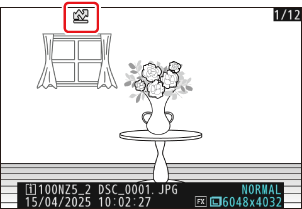
- Поновите кораке 2–3 да бисте уклонили ознаке за отпремање са изабраних слика.
- Да бисте уклонили ознаке за отпремање са свих слика, изаберите [ Poveži sa računarom ] или [ Poveži se sa FTP serverom ] у менију мреже и изаберите [ Opcije ] > [ Opozvati izbor svih stavki? ].
Ставка [ Filtrirana reprodukcija ] у менију репродукције i може се користити за приказ само слика које испуњавају изабране критеријуме ( 0 Филтрирана репродукција ). Слике се тада могу одабрати за отпремање тако што ћете означити [ Izaberite sve za slanje na računar ] или [ Izaberite sve za slanje (FTP) ] у i менију и притиснути J .
Отпремање фотографија како су снимљене
Да бисте отпремили нове фотографије када су снимљене, изаберите [ Poveži sa računarom ] или [ Poveži se sa FTP serverom ] у менију мреже и изаберите [ ON ] за [ Opcije ] > [ Automatsko slanje ].
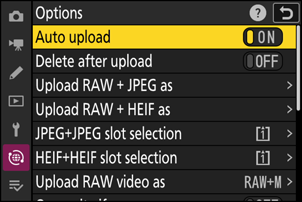
- Отпремање почиње тек након што је фотографија снимљена на меморијску картицу. Проверите да ли је меморијска картица уметнута у фотоапарат.
- Видео снимци се не отпремају аутоматски. Уместо тога, морају се ручно учитати са екрана за репродукцију.
Икона за отпремање
Статус отпремања је означен иконом за отпремање.
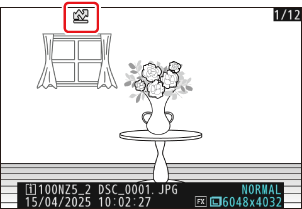
- s (бело): Приоритетно отпремање
- Ова икона се појављује на сликама изабраним помоћу [ Izaberite za prioritet otpremanja na računar ] или [ Izaberite za prioritet otpremanja (FTP) ]. Слике означене овом иконом биће постављене пре слика означених W („отпремање“).
- W (бело): Уплоад
- Ова икона се појављује на сликама са следећим статусом отпремања. Слике ће бити послате редоследом којим су снимљене или одабране за ажурирање.
- Означено за аутоматско отпремање,
- Изабрано са [ Izaberite za slanje na računar ],
- Изабрано са [ Izaberite za slanje (FTP) ], или
- Филтрирано са опцијом „изабери све за отпремање“.
- X (зелено): Отпремање
- Отпремање је у току.
- Y (плаво): Отпремљено
- Отпремање је завршено.
Приказ статуса отпремања [ Poveži sa računarom ]/[ Poveži se sa FTP serverom ].
Екрани [ Poveži sa računarom ] и [ Poveži se sa FTP serverom ] приказују следеће:
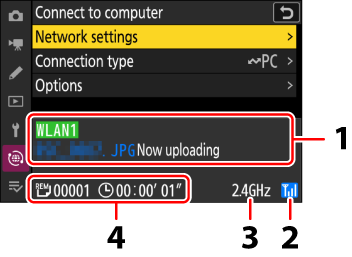
- Статус :
Статус везе са хостом. Назив профила се приказује зелено када се успостави веза.
Док се датотеке преносе, статусни приказ приказује „Сада се отпрема“ којем претходи име датотеке која се шаље. Овде су такође приказане грешке.
- Екран за [ Poveži se sa FTP serverom ] такође укључује кодове грешака ( 0 кодова грешака ).
- Јачина сигнала : Јачина бежичног сигнала.
- Опсег : Када се бежично повезујете у режиму Wi-Fi станице, приказује се опсег радио фреквенција повезане SSID мреже. У режиму Wi-Fi приступне тачке, приказује се опсег радио фреквенција који емитује камера.
- Слике/преостало време : Број преосталих слика и време потребно за њихово слање. Преостало време је само процена.
Бежични пренос може бити прекинут ако се сигнал изгуби. Отпремање слика са ознаком за отпремање може се наставити тако што ћете искључити и поново укључити камеру када се сигнал поново успостави.
Немојте уклањати или уметати меморијску картицу током отпремања.
Гласовне белешке ће бити укључене када се повезане слике пренесу. Међутим, не могу се учитати одвојено.
Камера чува ознаку преноса када је искључена и наставља отпремање када се следећи пут укључи.
Опрез: Отпремање заштићених слика преко FTP
Копије на FTP серверу неће бити заштићене чак и ако су оригинали. Ознаке се могу додати коришћењем оцена ( 0 слика за оцењивање ).
Контрола камере
Камера се може контролисати са рачунара који ради
- И даље ћете морати да убаците меморијску картицу када снимате видео записе.
- Имајте на уму да тајмер мировања камере не истиче у режиму контроле камере.
-
Пре коришћења NX Tether , повежите камеру и рачунар преко бежичне ЛАН мреже ( 0 Рачунари: Повезивање преко бежичне ЛАН мреже ). Након креирања профила, потврдите да је назив профила наведен зелено на екрану [ Poveži sa računarom ].
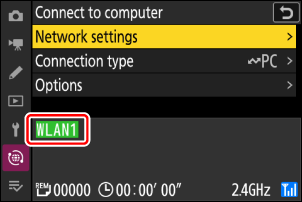
-
Изаберите [ Kontrola fotoaparata ] за [ Poveži sa računarom ] > [ Tip veze ] у менију мреже.
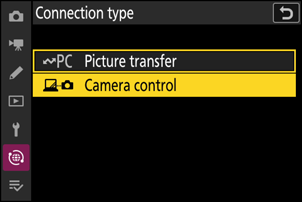
-
Покрените копију NX Tether инсталираног на главном рачунару.
-
Управљајте камером користећи NX Tether .
За информације о снимању слика помоћу NX Tether , погледајте NX Tether помоћ на мрежи.
Контролни екран [ Poveži sa računarom ] камере
Екран [ Poveži sa računarom ] приказује следеће:
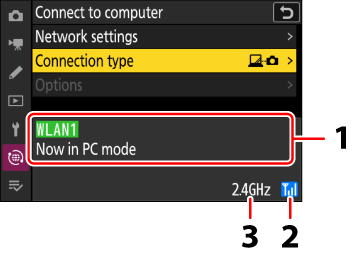
- Статус : Статус везе са хостом. Назив профила се приказује зелено када се успостави веза. Овде се такође приказују грешке ( 0 Проблеми и решења ).
- Јачина сигнала : Јачина бежичног сигнала.
- Опсег : Када се повезујете бежично у режиму Wi-Fi станице, приказује се опсег радио фреквенција повезане SSID мреже. У режиму Wi-Fi приступне тачке, приказује се опсег радио фреквенција који емитује камера.
Губитак сигнала док је камера повезана на бежичну мрежу може пореметити везу са рачунаром. Изаберите [ Prekini trenutnu vezu ] за [ Poveži sa računarom ] > [ Podešavanja mreže ] у менију мреже пре него што се поново повежете на мрежу. Када се сигнал поново успостави, камера ће се поново повезати са рачунаром и наставити са отпремањем свих слика које тек треба да буду пренете. Имајте на уму да се отпремање не може наставити ако искључите камеру пре него што се пренос заврши.

